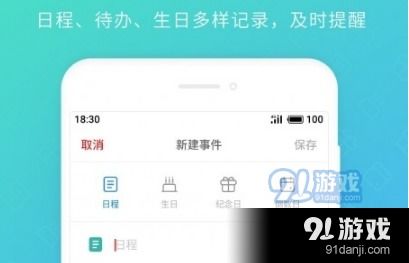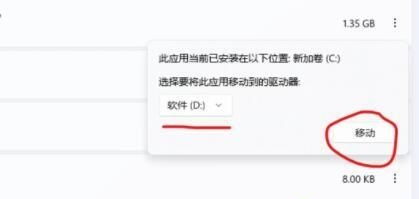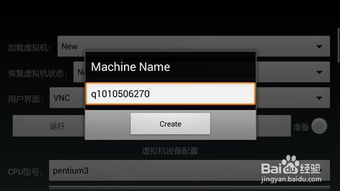- 时间:2025-05-08 02:12:10
- 浏览:
手机升级大作战:安卓系统更新设置全攻略
亲爱的手机控们,你是否也和我一样,对手机系统更新充满期待?想要让你的安卓手机始终保持最新状态,那就得学会如何轻松找到并设置系统更新。今天,就让我带你一起探索安卓系统更新设置的奥秘吧!
一、系统更新,就在你的指尖
第一步:打开你的安卓手机,找到那个小小的“设置”图标,它通常藏身于手机屏幕的下方或侧边。
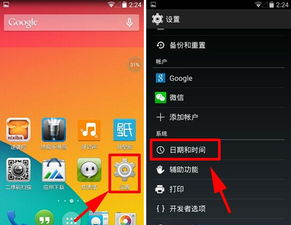
二、穿梭在设置的大海中
第二步:进入设置后,你可能会看到一系列的选项,比如“网络与互联网”、“系统”、“应用管理”等等。别急,我们直奔主题,找到“系统”这个选项,点击进入。
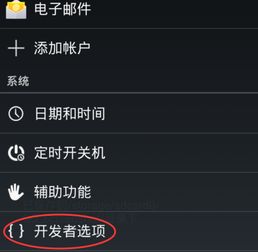
三、系统更新,就在眼前
第三步:在“系统”选项中,你会看到“系统更新”或“软件更新”这样的字眼。没错,就是它!点击进入,这里就是安卓系统更新的大本营。
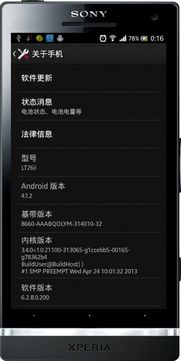
四、自动更新,省心省力
第四步:在系统更新页面,你会看到“自动更新”的选项。开启它,你的手机就会在连接网络的情况下,自动检查并下载最新的系统更新。是不是很方便?
五、手动更新,掌控全局
第五步:如果你更喜欢掌控一切,可以选择手动更新。在系统更新页面,点击“检查更新”,手机就会开始搜索最新的系统更新。如果发现新版本,按照提示下载并安装即可。
六、更新包,藏匿在深处
第七步:有时候,你可能需要手动下载系统更新包。别担心,它通常藏在你手机的存储空间里。打开“文件管理”或“文件浏览器”,找到“下载”或“系统更新”文件夹,里面就有你需要的更新包。
七、注意事项,不可忽视
第八步:在更新系统之前,请确保你的手机电量充足,或者连接到电源。此外,更新过程中,请不要关闭手机,以免造成数据丢失。
八、常见问题,一一解答
第九步:以下是一些关于安卓系统更新的常见问题:
1. 更新后,手机会变慢吗?
答:通常不会。系统更新会修复一些bug,提高系统稳定性,有时还会带来性能提升。
2. 更新需要花费多少时间?
答:这取决于你的网络速度和更新包的大小。一般来说,几分钟到几十分钟不等。
3. 更新后,如何恢复旧版本?
答:如果你对更新后的系统不满意,可以尝试恢复到旧版本。但请注意,这可能会删除你的数据,所以请提前备份。
:掌握安卓系统更新设置,让你的手机始终保持最佳状态。希望这篇文章能帮助你轻松升级,享受更流畅的手机体验!